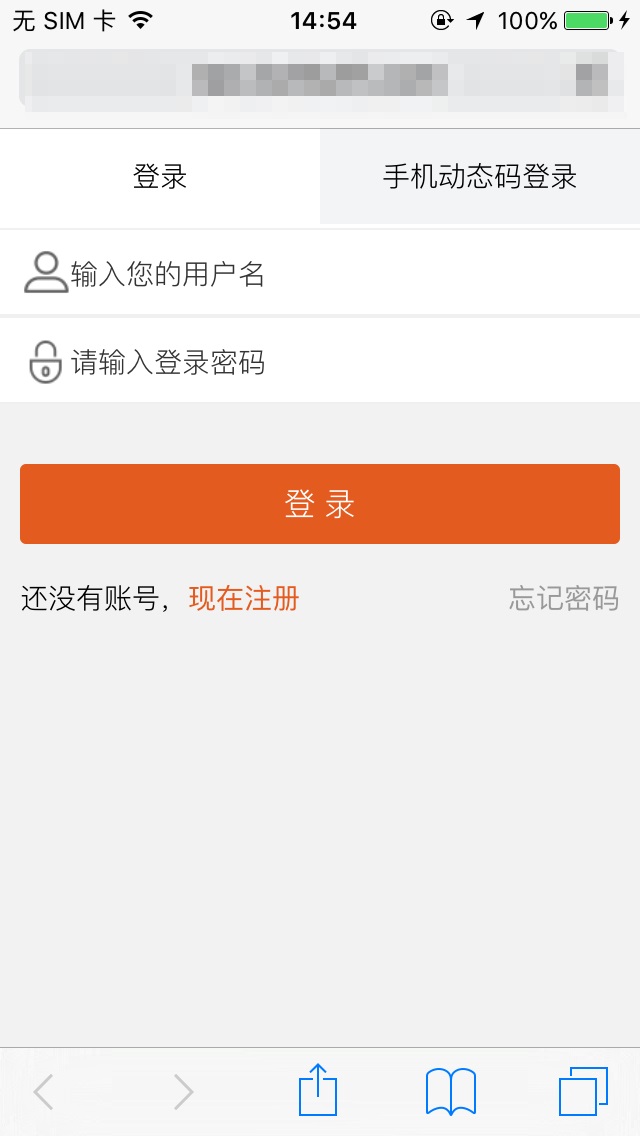需求万变 努力不变
上门现场维护与远程服务结合
7*24小时快速响应 保障平台运行
一个平台解决驾校所有业务
驾校业务模型化和业务自动化
驾校业务流和财务流以及通讯流的无缝衔接
PC端、手机、车载终端数据联动;学员、教练、驾校的三方数据互通。
需求万变 努力不变
成都博软软件开发有限公司是一家极富创新性的软件企业。
我们秉承“需求万变 努力不变”的服务理念,致力于成为驾
培、驾考行业信息化平台建设的创领者,赋能企业向数字
化、智能化转型升级!
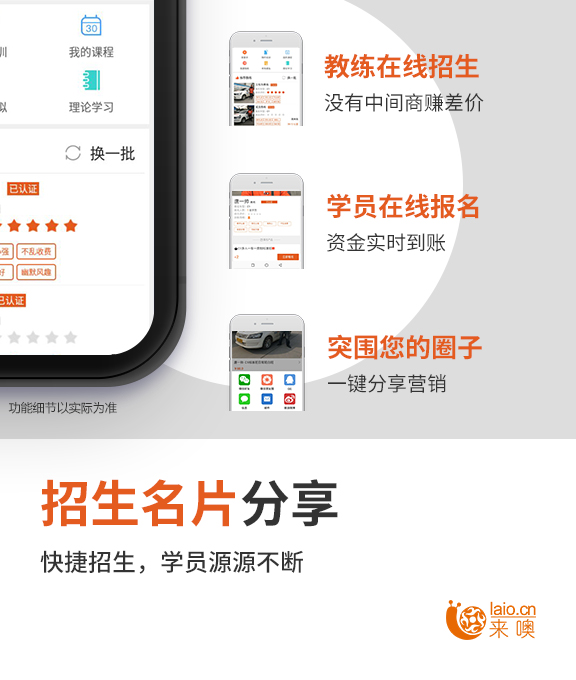
驾校教练账号注册
3、提示注册成功之后,该账号即可进行登录操作。
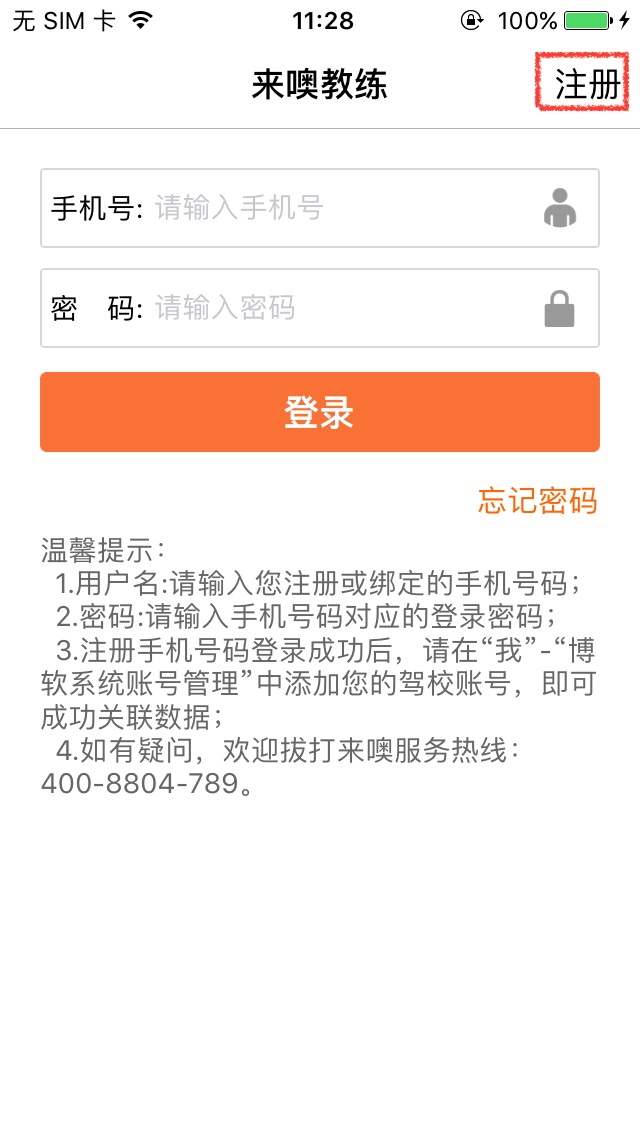
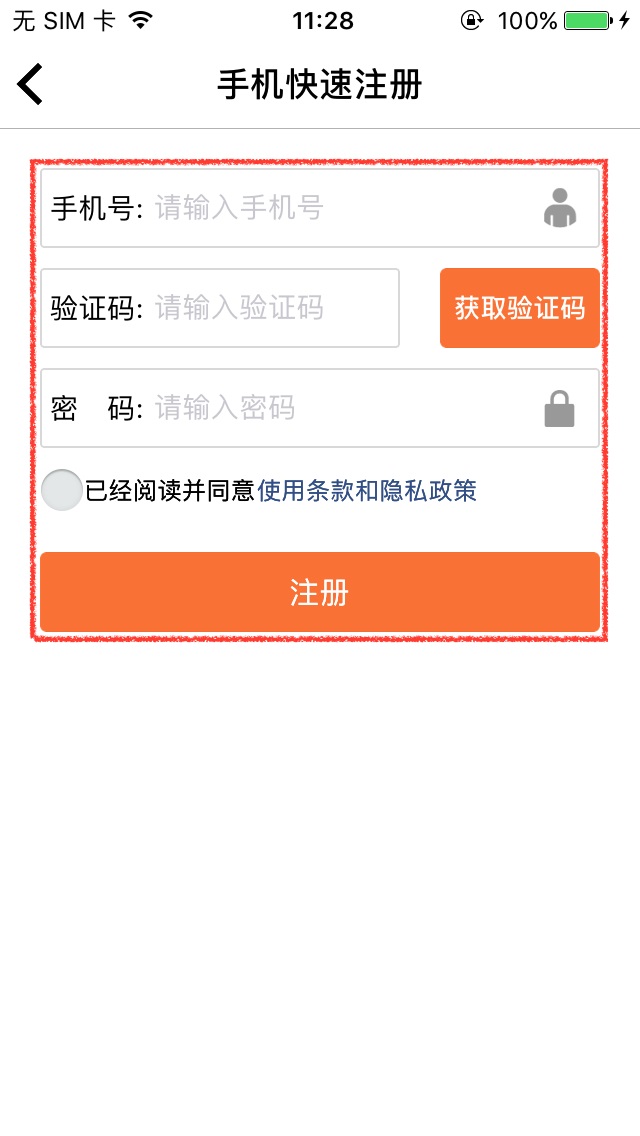
1、在【登录页面】填写刚刚注册时候填写的【手机号】和【密码】,点击【登录】按钮,登录成功之后进入【主页面】表示登录成功。

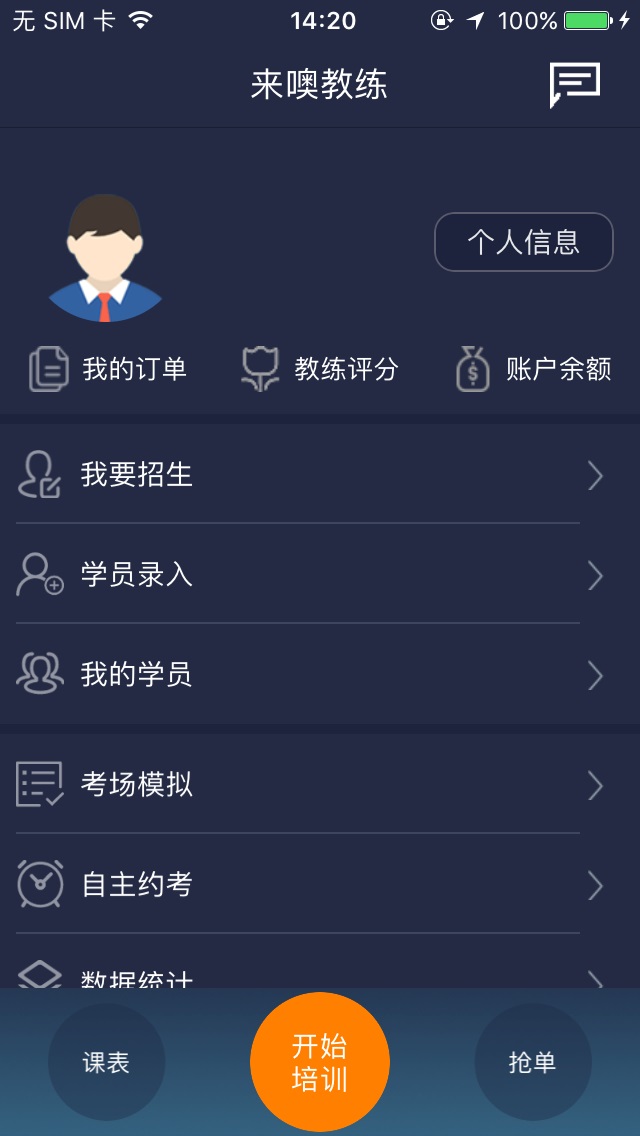
1、点击【主页面】的【个人信息按钮】,进入【我页面】。2、进入【我页面】并点击【教练认证按钮】,进入【教练认证页面】。3、进入【教练认证页面】并填写基础信息,填写基础信息,填写好之后点击【下一步按钮】。4、接着进行证件上传,上传完必要的证件之后,点击【提交按钮】。5、提交认证之后,请耐心等待来噢进行审核。
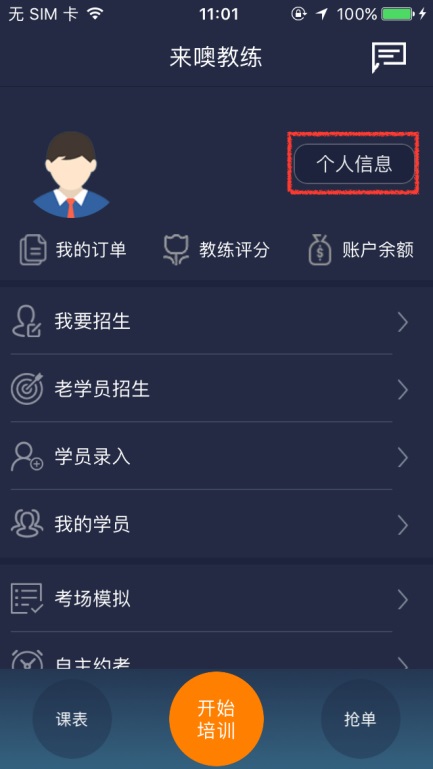
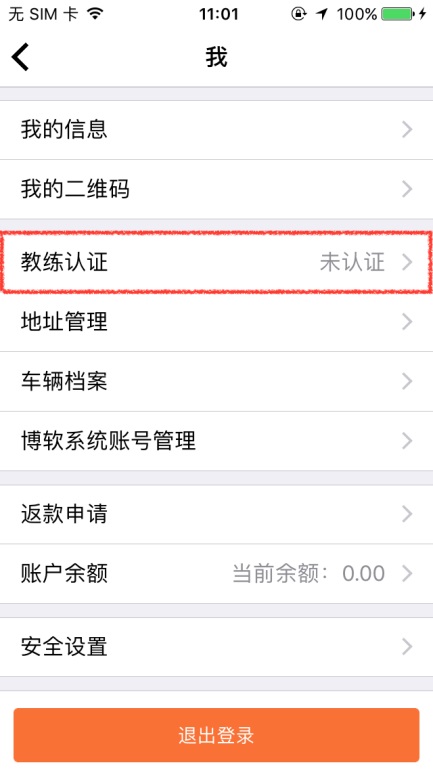
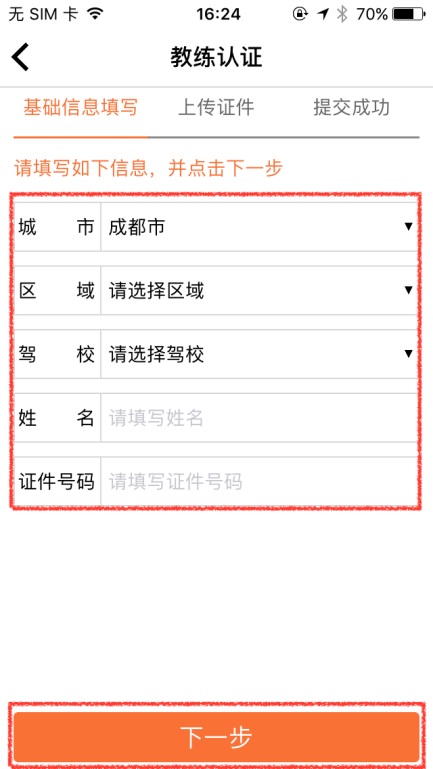
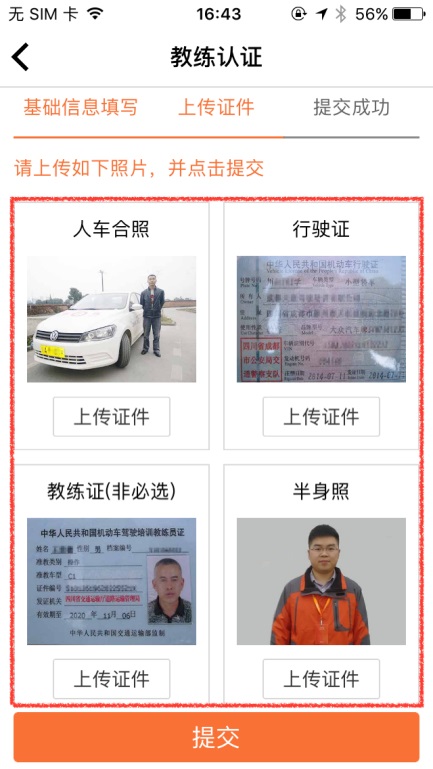
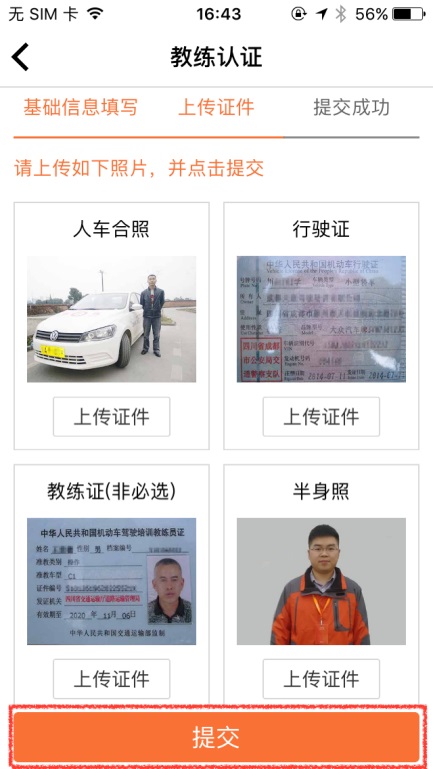
通过APP内的消息,审核之后(不论成功失败)在APP内部的消息中的【系统公告】一栏中可以查看。
进入方法:【主页面】右上角的【消息图标按钮】
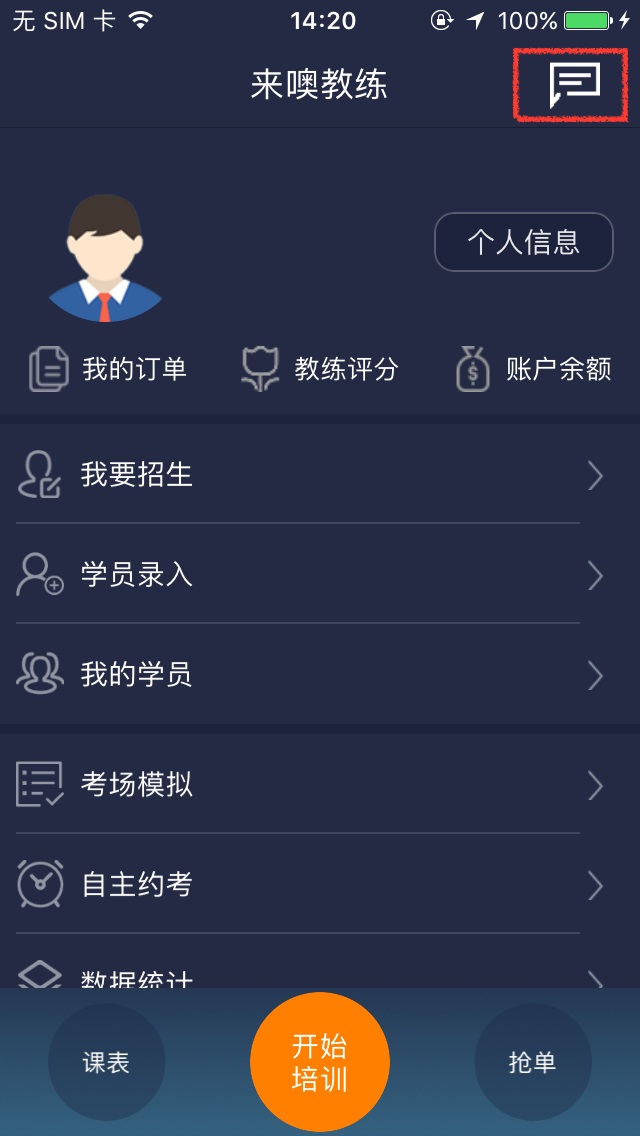
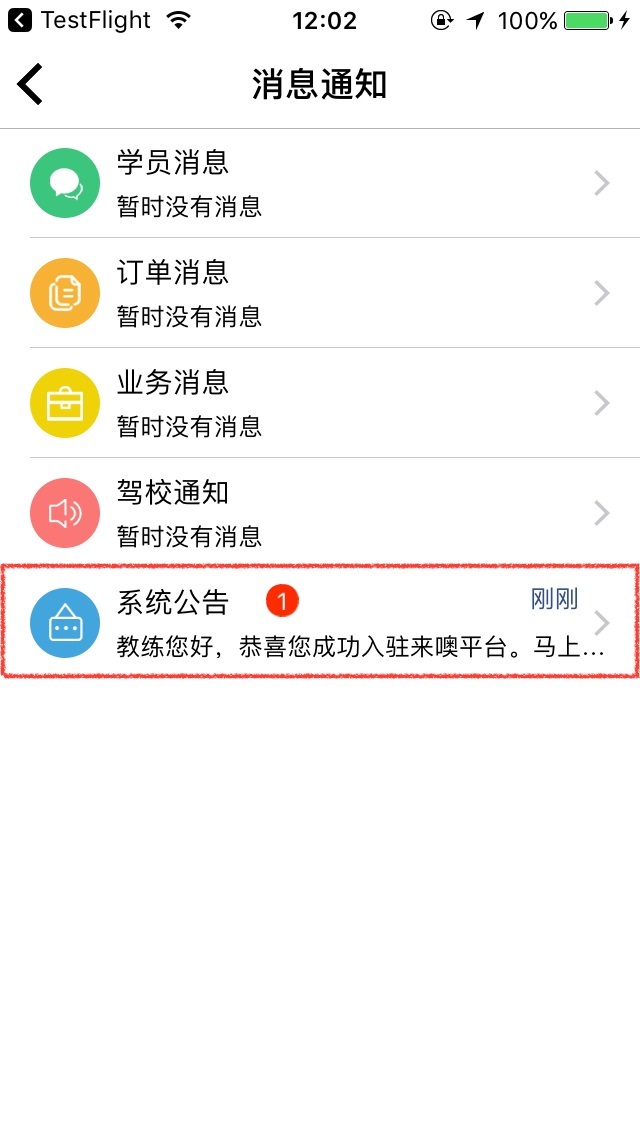
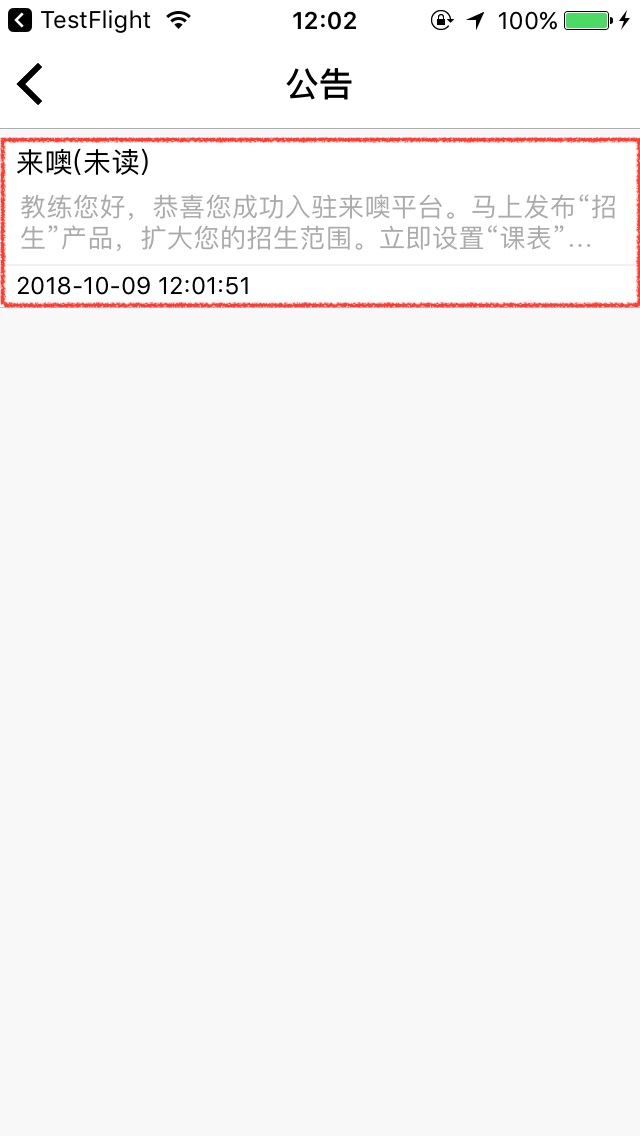

通过APP内【我页面】的【教练认证】一栏后面的文字信息查看。
状态可能存在延迟,请重新登录之后查看
状态解释:显示为【已认证】表示认证成功,显示为【认证失败】表示认证失败,显示为【认证中】表示正在等待审核,显示为【未认证】表示还未提交认证。
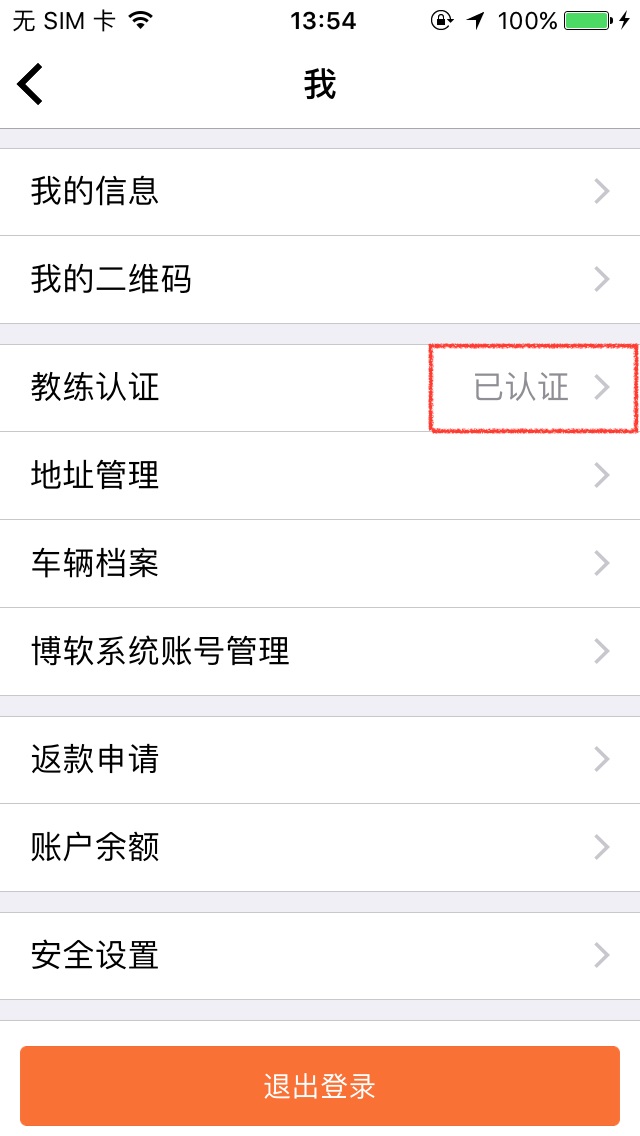
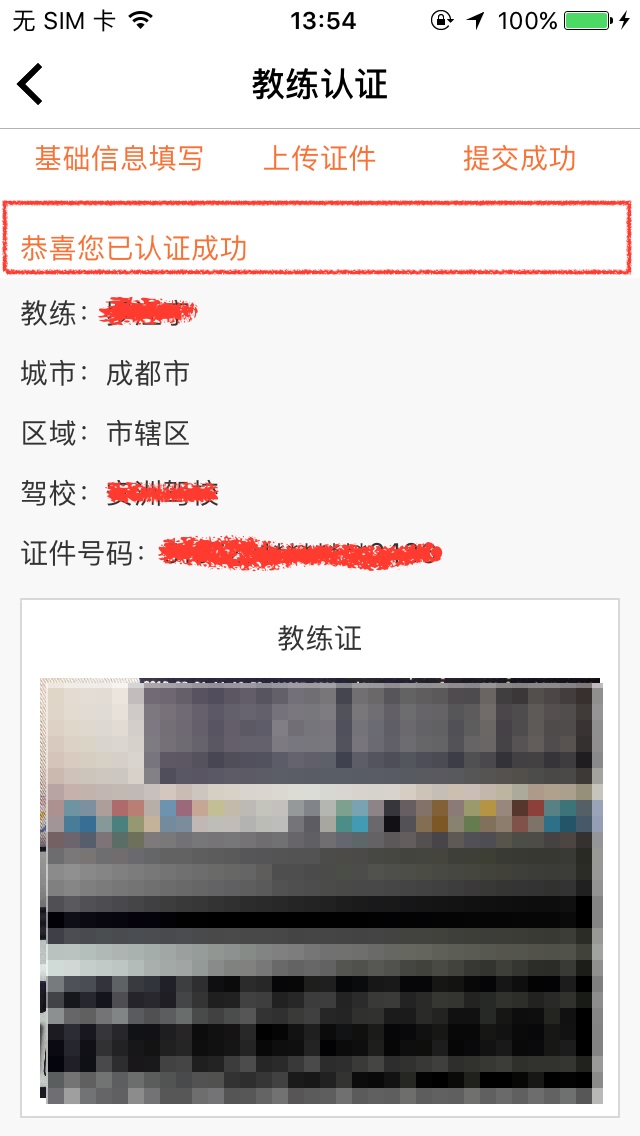
必须确认驾校教练认证成功才可进行招生产品的发布
进入【驾校教练招生产品发布页面】
1、确认教练认证审核成功之后重新登录教练端APP。2、登录成功之后进入【主页面】,点击【我要招生按钮】进入【我要招生页面】。3、在【我要招生页面】点击【招生产品发布按钮】进入【招生产品发布页面】。
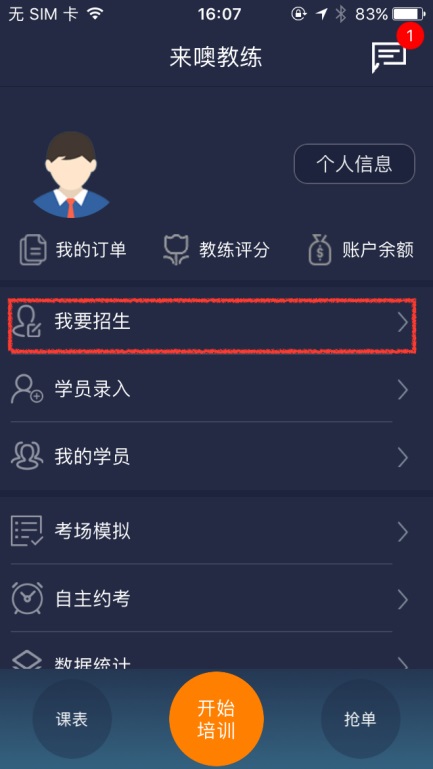
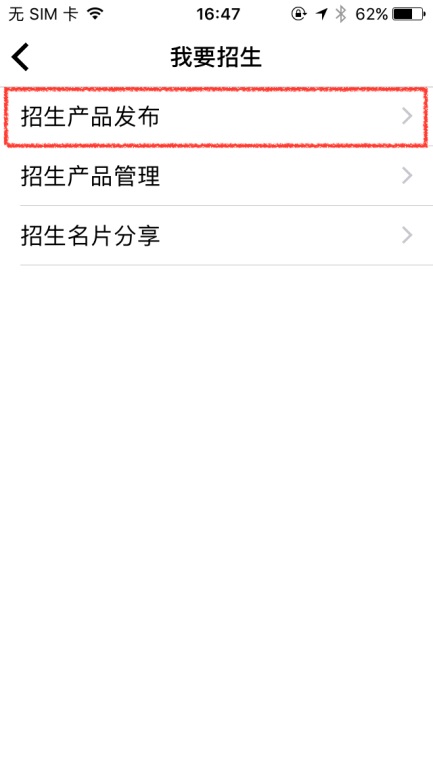
进行驾校教练招生产品发布
1、在【驾校教练招生产品发布页面】选择【班型】并设置好【收费标准(元)】和【增值服务】之后点击【发布产品按钮】。2、发布成功之后点击【确定按钮】进入【产品详情页面】,到此产品已经发布成功。
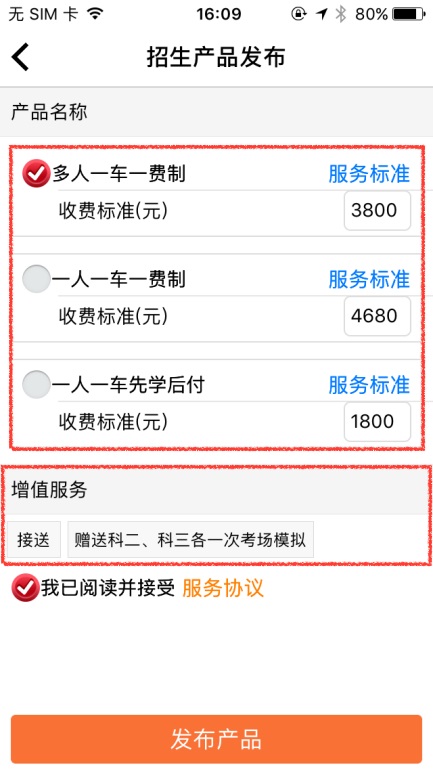
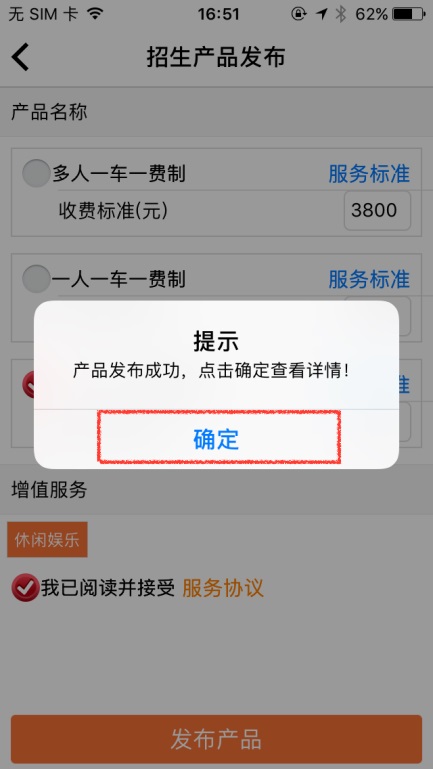
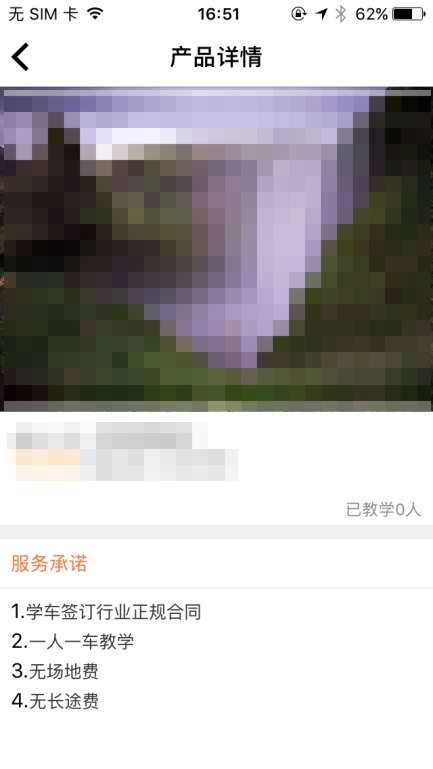
进入【驾校教练招生产品管理页面】
1、登录成功之后进入【主页面】,点击【我要招生按钮】进入【我要招生页面】。2、在【我要招生页面】点击【招生产品管理按钮】进入【招生产品管理页面】。
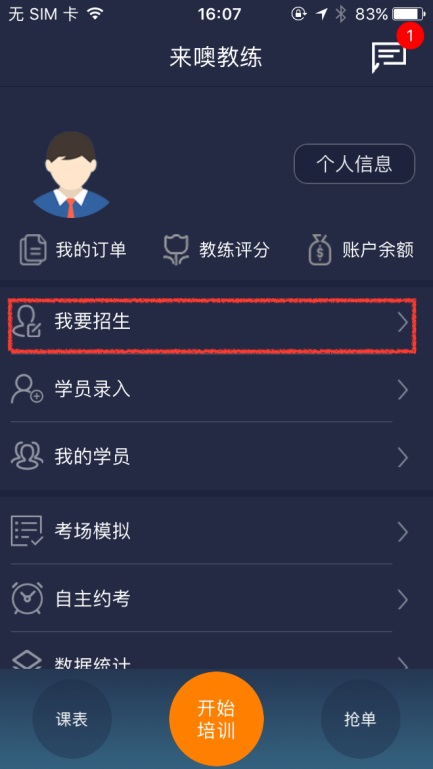
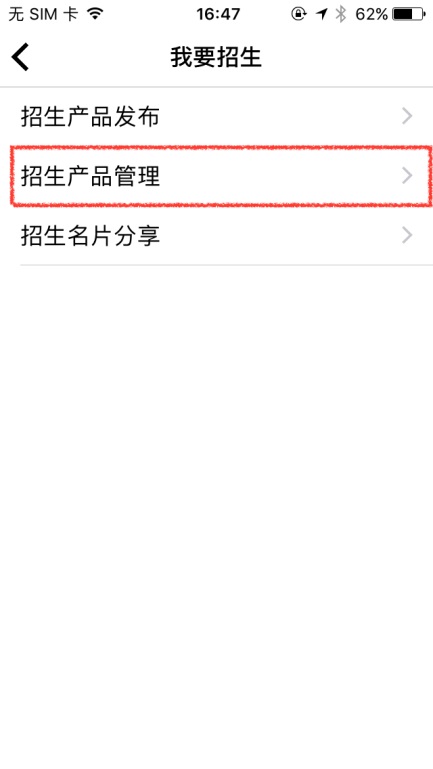
查看驾校教练招生产品详情
1、在【驾校教练招生产品管理页面】通过筛选选择对应状态的产品。2、在展示出来的列表中点击要查看的产品,即可进入对应得详情页面进行查看。状态解释:【全部】包含所有发布过的招生产品;【销售中】包含发布过并且还在进行销售的产品;【已下架】包含发布过但是已经操作下架的产品;【已过期】包含发布过但是已经过期的产品;

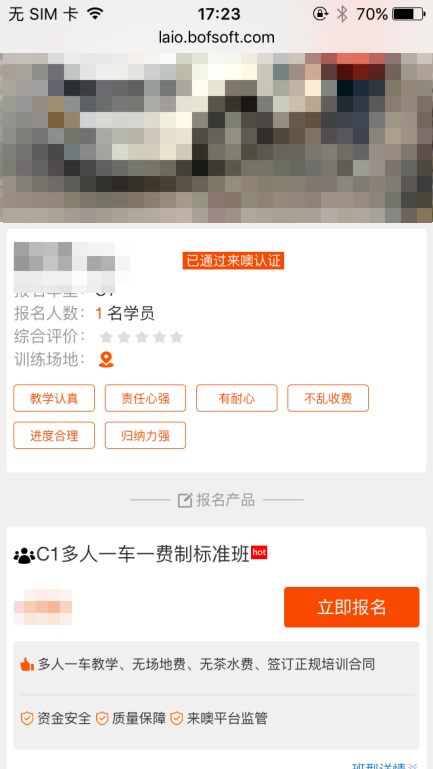
注意:驾校教练招生下架之后该产品则无法再进行销售,请谨慎操作。需要重新发布招生产品才可进行销售。
筛选出销售中的产品,在列表中可进行下架操作。
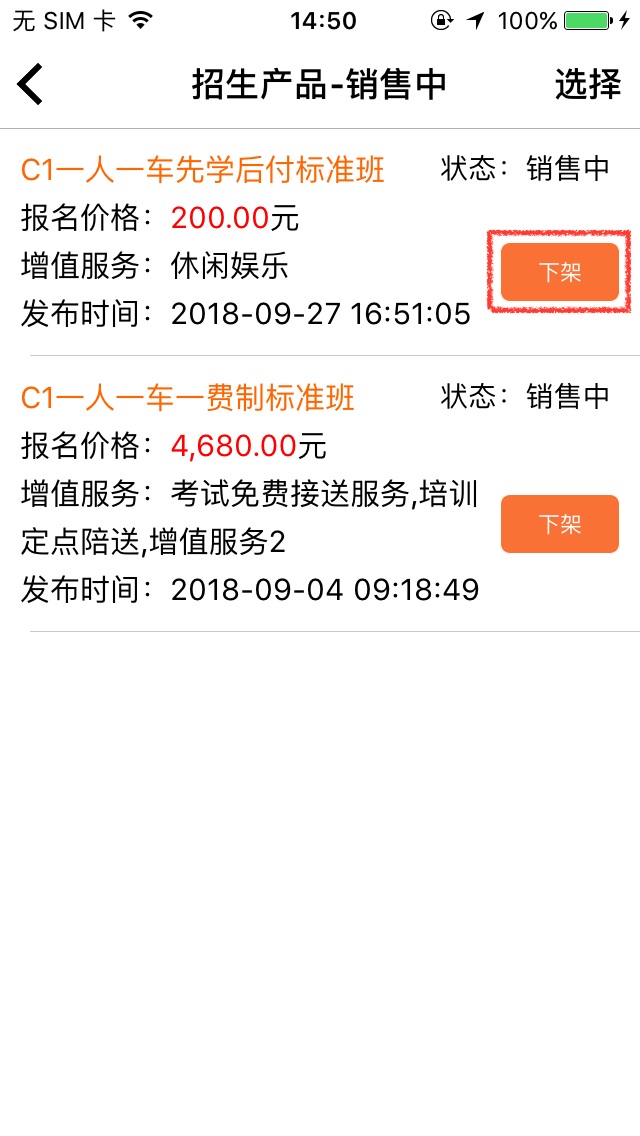
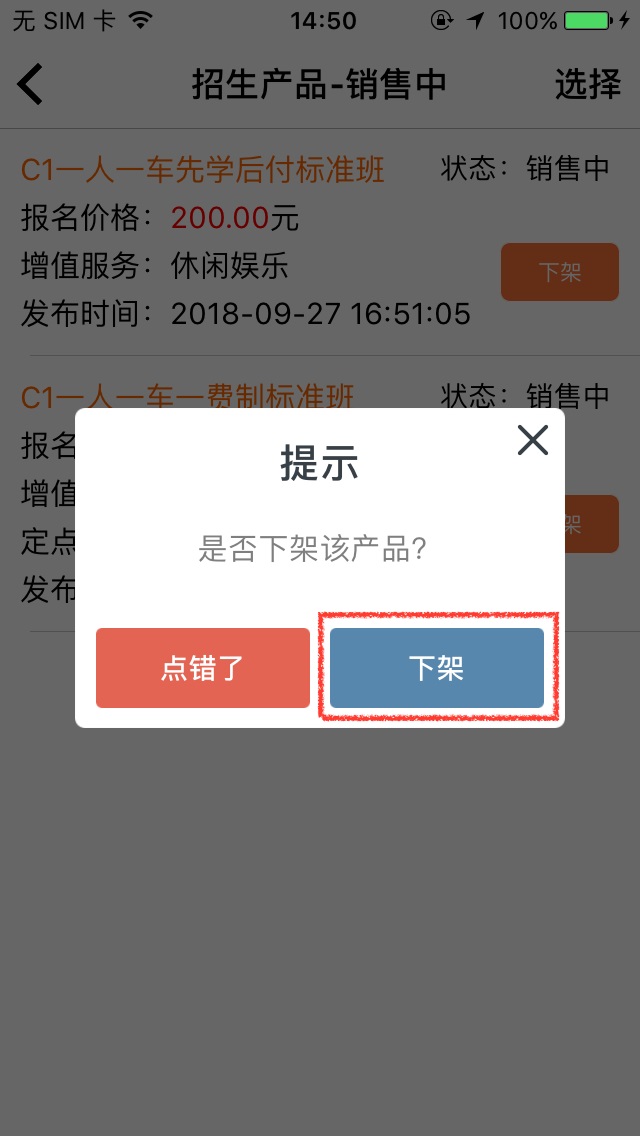
进入【驾校教练招生产品分享页面】
1、登录成功之后进入【主页面】,点击【我要招生按钮】进入【我要招生页面】。2、在【我要招生页面】点击【招生名片分享】进入【招生招生名片分享页面】。

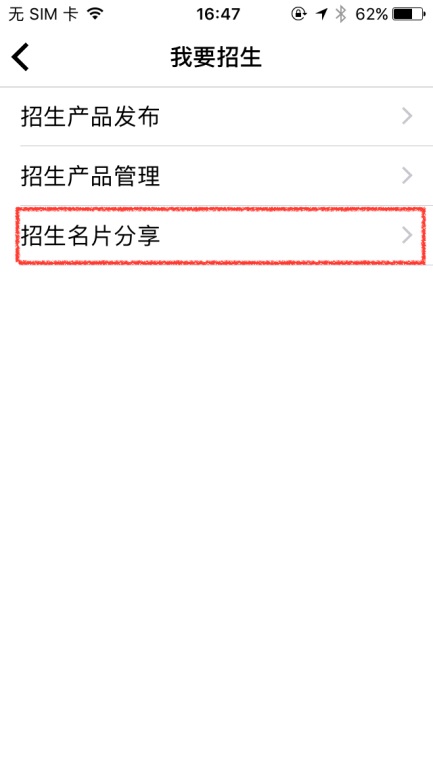
进行驾校教练招生产品分享
点击【立即分享按钮】在弹出的分享界面,选择要分享的渠道进行分享。

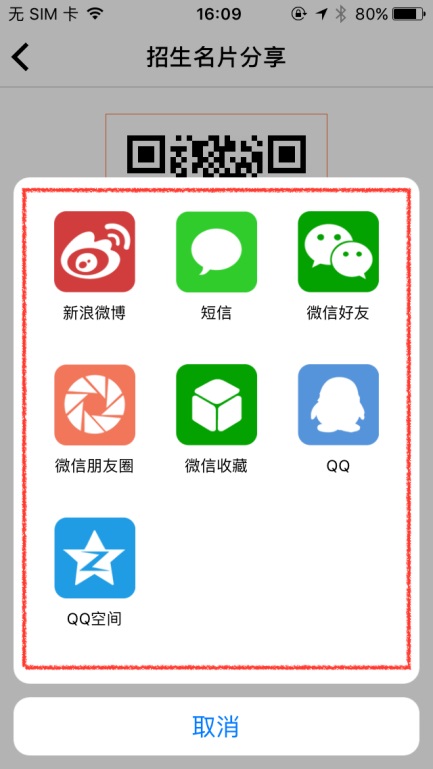
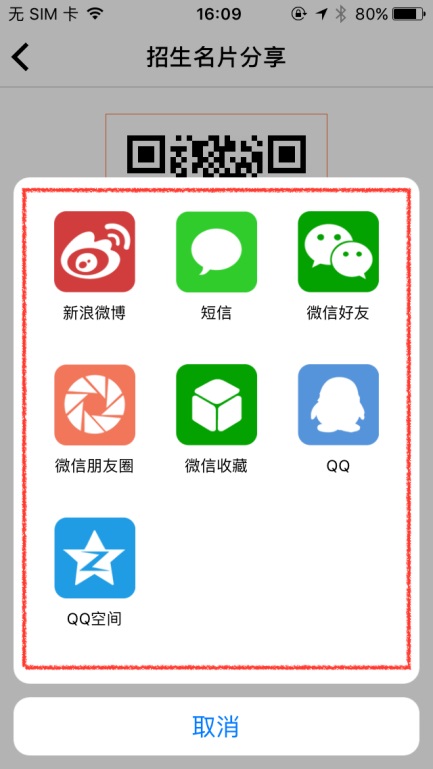
分享页面展示
学员可直接在分享的网页上进行登录进行报名购买